UPDATE: norėdami pakeisti numatytąjį šriftą, šrifto dydį ir spalvą, žr., Kaip pakeisti numatytąjį šriftą „Mail“ programoje „Windows 10“ vadove.
Naudodami „Windows“ programą „Mail“, galite skaityti ir atsakyti į el. Laiškus iš kelių paskyrų. Ji taip pat leidžia siųsti ir priimti failus ir nuotraukas.
Sudarydami naują el. Laišką arba pakartodami pranešimą, galbūt norėsite naudoti kitą šriftą ir šrifto dydį nei numatytasis šriftas. Pasirinkus konkretų šriftą ir šrifto dydį, programa „Mail“ yra gana paprasta. Šiame vadove pamatysime, kaip pakeisti šrifto ir šrifto dydį programoje „Windows 10 Mail“.

Atminkite, kad programa „Mail“ neleidžia pakeisti numatytojo šrifto ar šrifto dydžio. Tai reiškia, kad naujas šriftas ir šrifto dydis yra taikomas tik el. Laiškui, kurį šiuo metu rašote. Be to, nėra galimybės keisti teksto šrifto ar šrifto dydžio kitose pašto programos srityse.
Verta pažymėti, kad šriftas, kurį pasirinkote naujam el. Laiškui „Mail“ programoje, viršija numatytąjį šriftą, nustatytą el. Pašto paskyroje. Pavyzdžiui, jei „Outlook.com“ el. Pašto paskyroje nustatėte numatytąjį „Calibri“ šriftą, jis nebus naudojamas, kai „Mail“ programoje pasirenkate naują šriftą.
Pakeiskite šrifto ir šrifto dydį „Windows 10 Mail“
SVARBU: negalite nustatyti numatytojo šrifto ar šrifto dydžio visiems naujiems pranešimams. Jūsų pasirinktas šriftas arba šrifto dydis taikomas tik naujam pranešimui, kurį šiuo metu rašote.
1 veiksmas: spustelėkite naują laišką, kad pradėtumėte kurti naują el. Laišką.
2 veiksmas: spustelėkite bet kurią turinio srities vietą (pranešimų kūno sritis). Jei nepasirinksite pranešimo kūno srities, kai kurios įrankių juostos parinktys nepasiekiamos.
3 žingsnis. Skirtuke Formatuoti spustelėkite piktogramą „Fontų formatavimas“ (žr. Toliau pateiktą paveikslėlį) arba išskleidžiamajame kampe, esančiame šalia Bold, Italic ir Underline piktogramų, kad pamatytumėte dabartinį šriftą. Spustelėkite žemyn rodyklę, esančią šalia esamo šrifto, kad pasirinktumėte naują šriftą.
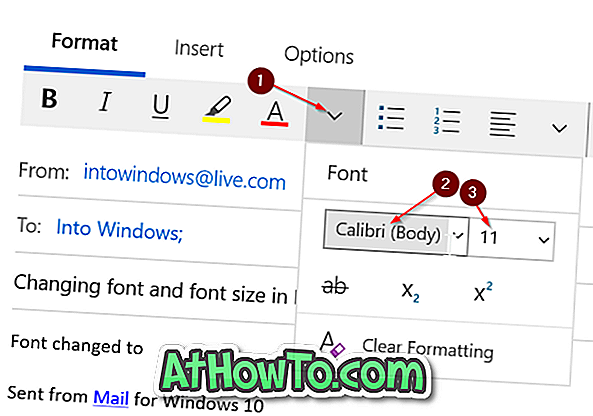
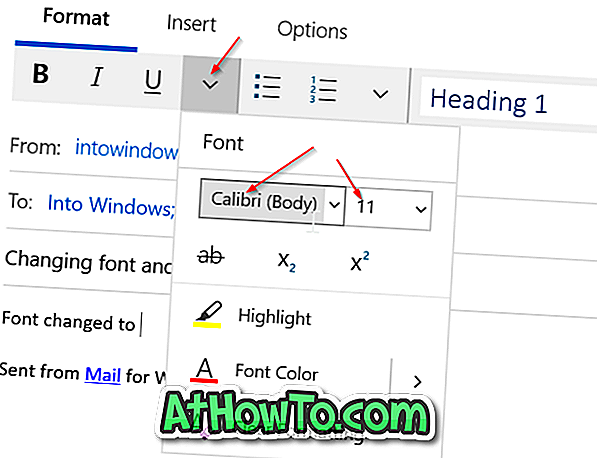
Jei norite pakeisti šrifto dydį, spustelėkite šalia esamo šrifto dydžio.
Kaip matote aukščiau esančiame paveikslėlyje, taip pat galite keisti šrifto spalvą spustelėję parinktį Šrifto spalva ir pasirinkite pasirinktą šriftą.














